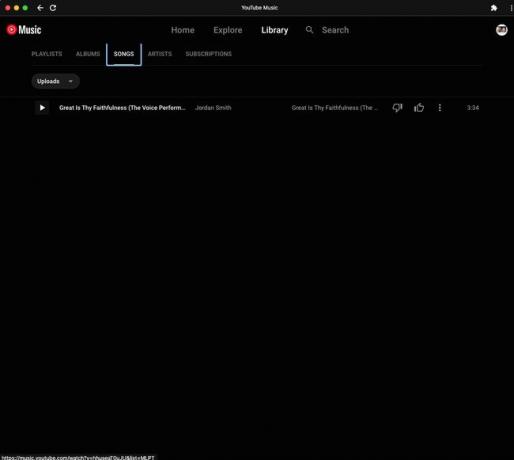როგორ შეხვიდეთ თქვენს iTunes ბიბლიოთეკაში Chromebook-ზე
რა უნდა იცოდეთ
- iTunes-ის Chromebook-ის ვერსია არ არსებობს.
- გამოსავალი: ატვირთეთ iTunes სიმღერები YouTube Music Chrome ვებ აპში თქვენს კომპიუტერზე ან Mac-ზე.
- შემდეგ, შედით თქვენს მუსიკაზე YouTube Music Chrome-ის ვებ აპიდან თქვენს Chromebook-ზე.
ეს სტატია განმარტავს, თუ როგორ უნდა შეხვიდეთ თქვენს iTunes მუსიკალურ ბიბლიოთეკაში თქვენს Chromebook-ზე. პირველი, ატვირთეთ თქვენი iTunes მუსიკა YouTube მუსიკა Chrome ვებ აპი თქვენს Windows კომპიუტერზე ან Mac-ზე. შემდეგ შედით თქვენს სიმღერებზე YouTube Music Chrome-ის ვებ აპის გამოყენებით თქვენს Chromebook-ზე.
როგორ დააყენოთ YouTube Music Chromebook-ზე
მიუხედავად იმისა, რომ არ არსებობს iTunes-ის ვერსია Chromebook-ებისთვის, თქვენ შეგიძლიათ შეხვიდეთ თქვენს iTunes ბიბლიოთეკაში გამოსავლის გამოყენებით, რომელიც მოიცავს სიმღერების იმპორტს თქვენს YouTube Music ბიბლიოთეკაში.
პირველი ნაბიჯი არის YouTube Music Chrome ვებ აპის ინსტალაცია თქვენს Chromebook-ზე.
-
ნავიგაცია YouTube მუსიკა თქვენი Chromebook-ის ნაგულისხმევი Chrome ბრაუზერზე.
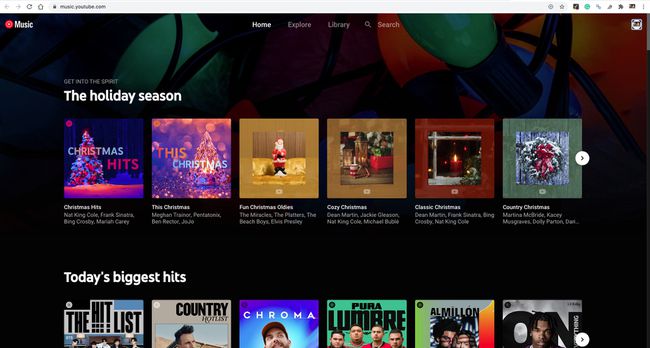
-
აირჩიეთ მეტი (სამი წერტილი ზედა მარჯვენა კუთხეში).
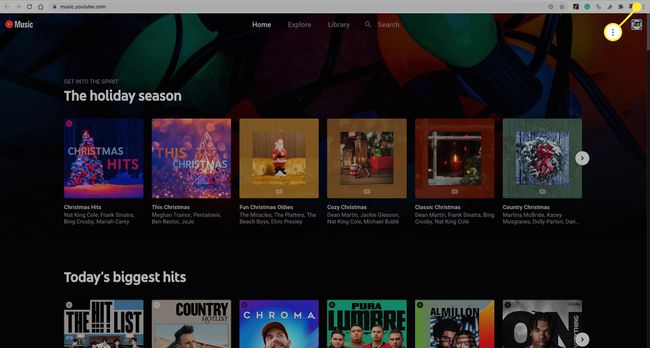
-
ჩამოსაშლელი მენიუდან აირჩიეთ დააინსტალირეთ YouTube Music.
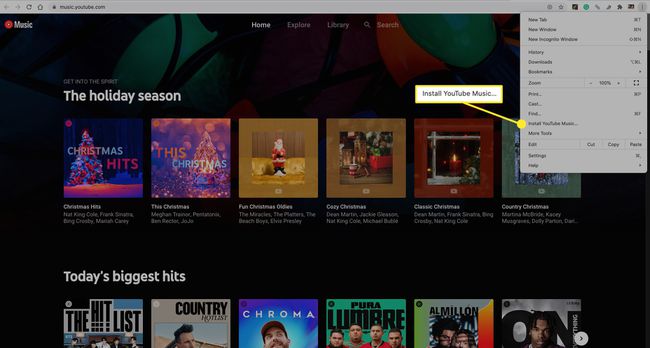
-
აირჩიეთ Დაინსტალირება დასადასტურებლად.
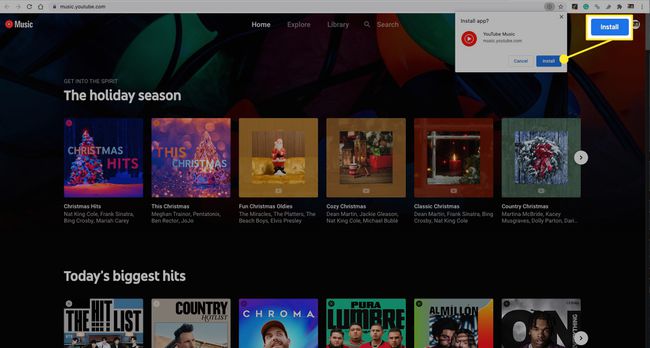
YouTube Music აპი ახლა თქვენს Chromebook-ზეა.
თუ განაახლეთ Apple Music-ზე და თქვენი Chromebook მხარს უჭერს Android აპებს, ჩამოტვირთეთ Apple Music Android აპლიკაცია. ალტერნატიულად, Apple Music-ის სტრიმინგი Chromebook-ზე გამოყენებით Apple Music Web Player.
როგორ დააკოპიროთ თქვენი iTunes სიმღერები YouTube Music-ზე
ახლა გადადით Windows PC-ზე ან Mac-ზე, სადაც თქვენი iTunes ბიბლიოთეკაა განთავსებული.
მიჰყევით ზემოთ ჩამოთვლილ ნაბიჯებს, რათა დააინსტალიროთ YouTube Music Chrome ვებ აპი თქვენს Windows კომპიუტერზე ან Mac-ზე.
-
YouTube Music ვებ აპის ინსტალაციის შემდეგ, აირჩიეთ თქვენი პროფილის ხატულა.
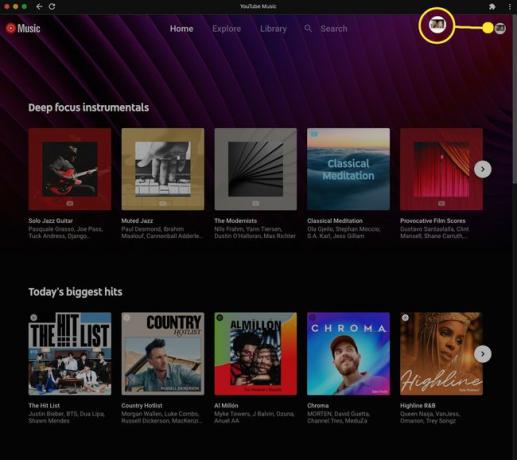
-
აირჩიეთ ატვირთეთ მუსიკა ჩამოსაშლელი მენიუდან.

-
თქვენს კომპიუტერში აირჩიეთ სიმღერა ან სიმღერები, რომელთა დამატება გსურთ და შემდეგ აირჩიეთ გახსენით. თქვენ ატვირთეთ iTunes მუსიკა YouTube Music-ში.
Windows-ზე iTunes-ის სიმღერების ფაილები, როგორც წესი, მდებარეობს შემდეგ ადგილას: მომხმარებლები > მომხმარებლის სახელი > მუსიკა > iTunes > iTunes მედია > მუსიკა. Mac-ზე ნაგულისხმევი მდებარეობა ჩვეულებრივ არის მომხმარებლები > მომხმარებლის სახელი > მუსიკა > iTunes.
იყავით მომთმენი, რადგან ატვირთვის პროცესს შეიძლება გარკვეული დრო დასჭირდეს.
როგორ მივიღოთ წვდომა თქვენს iTunes მუსიკაზე Chromebook-ზე
ახლა თქვენ გექნებათ წვდომა iTunes მუსიკაზე, რომელიც ატვირთეთ YouTube Music ვებ აპში თქვენი Chromebook-იდან.
-
თქვენს Chromebook-ზე გადადით YouTube Music Chrome ვებ აპში და აირჩიეთ ბიბლიოთეკა.
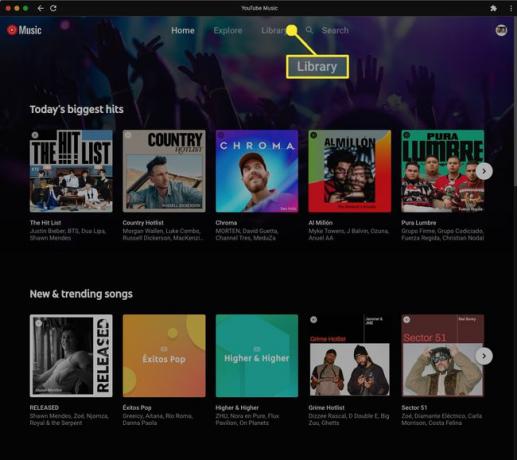
-
Ზე სიმღერები ჩანართი, აირჩიეთ YouTube მუსიკა > ატვირთვები.
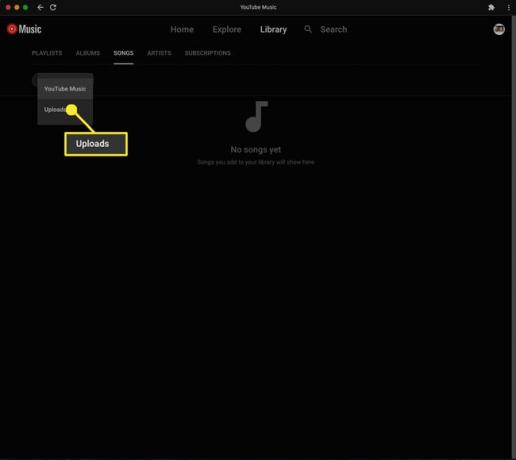
-
ახლა თქვენ შეგიძლიათ iTunes-დან ატვირთული ნებისმიერი სიმღერის წვდომა და დაკვრა.